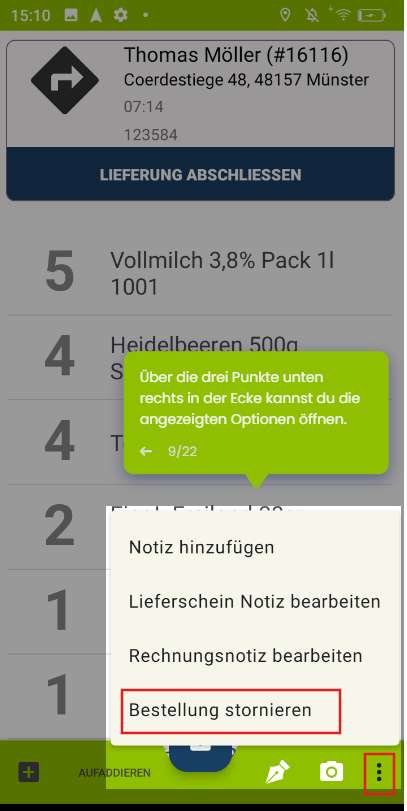Digitaler Lieferschein
Allgemeiner Aufbau
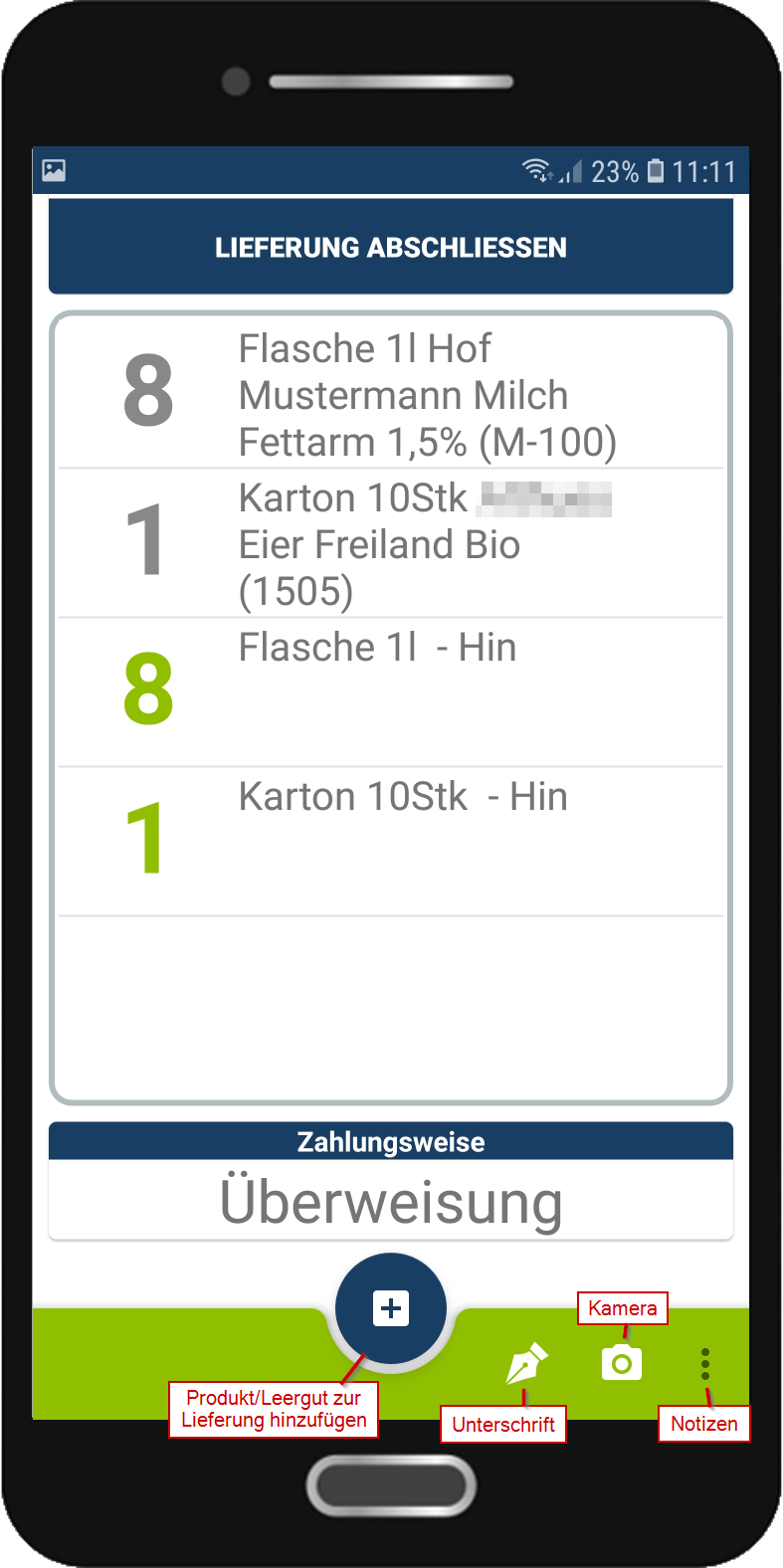
In der Ansicht des digitalen Lieferscheins kannst du folgende Funktionen ausführen:
- Ein Produkt komplett löschen: Wische von rechts nach links,
- Die Anzahl des Produkts ändern: Tippe auf das Produkt,
- Ein neues Produkt / Leergut hinzufügen: Tippe auf das Plus-Symbol,
- Ein Foto vom Ablageort machen: Tippe auf das Kamera-Symbol,
- Eine Unterschrift vom Empfänger einholen: Tippe auf das Stift-Symbol,
- Eine Notiz zu Lieferung erstellen: Tippe auf die drei senkrechten Punkte.
- Eine Anmerkung zu jedem Produkt hinzufügen, bearbeiten oder löschen: Tippe auf das Stift-Symbol neben dem Produkt
Das von der Liefer-App erstellte Foto ist nach Bestellabschluss auf dem Lieferschein der Bestellung zu finden. Bedingung ist die Nutzung eines entsprechenden Textbausteins in der Formatvorlage des Lieferscheins.
Ferner werden bestellte Produkte in der Liefer-App farblich gekennzeichnet:
- Grau: Bestellte Produkte des Kunden
- Grün: Zugehörige Gebinde der Produkte
- Rot: Rücknahme von Gebinden
Bestellpositionen bestätigen / bearbeiten
Streiche auf einer Bestellposition nach rechts, um es als geliefert zu bestätigen.
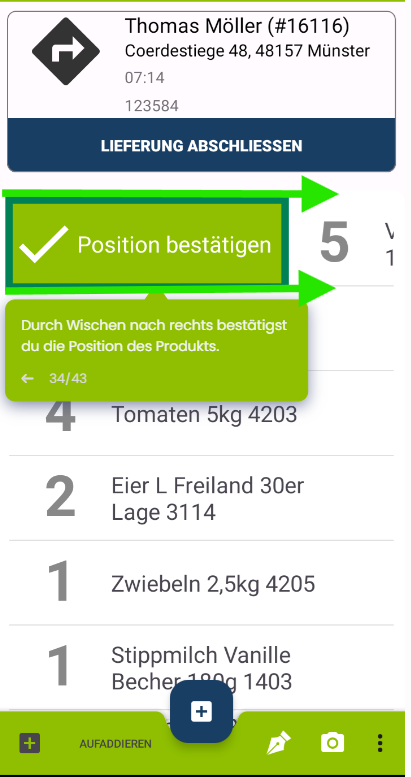
Um die jeweilige Menge einer Bestellung anzupassen, tippe einfach auf das entsprechende Produkt.
Bestellposition entfernen
Streiche auf einer Bestellposition nach links, um es aus der Bestellung zu entfernen.
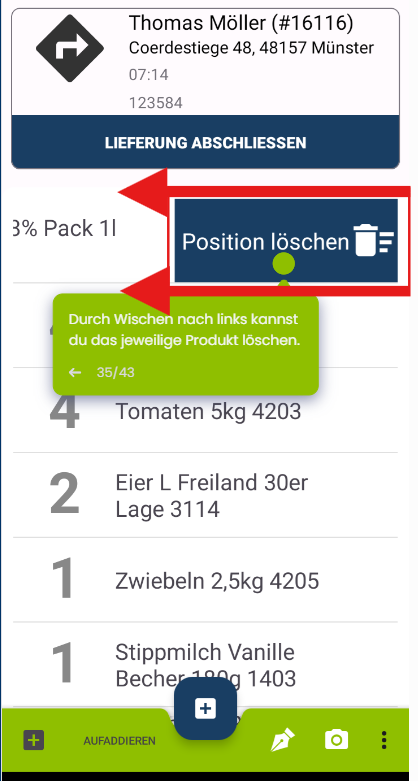
Notizen hinzufügen
-
Sobald eine Internetverbindung besteht, werden die Daten der Liefer-App mit FrachtPilot synchronisiert. Die Notiz wird als ungelesen angezeigt und kann bearbeitet:
-
Um die Notizen auf den jeweiligen Dokumenten drucken zu lassen, müssen ggf. die entsprechenden Textbausteine in den Formatvorlagen gesetzt werden.
Fahrer*innen können in der Liefer-App drei verschiedene Typen von Notizen anlegen bzw. bearbeiten:
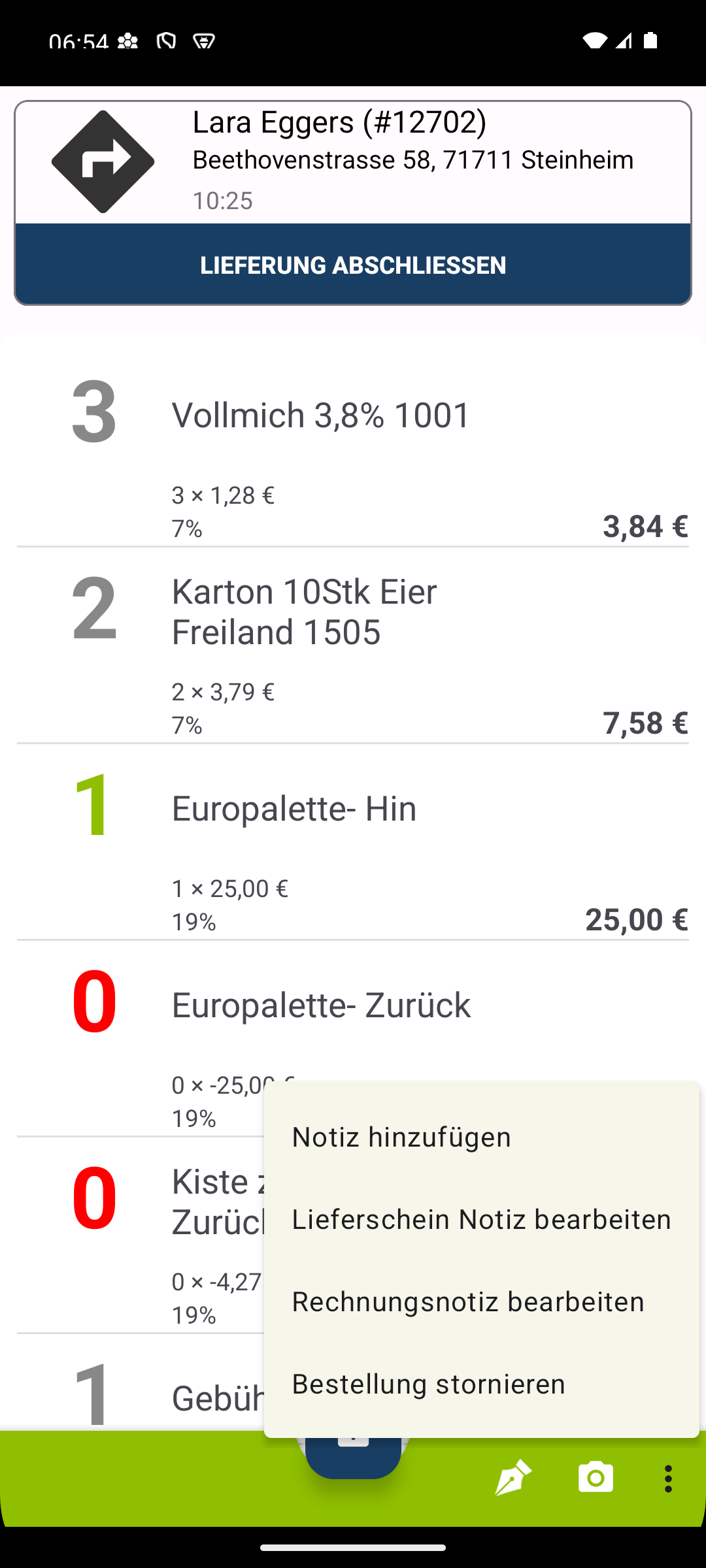
- Typ: "Lieferschein Notiz" bearbeiten,
- Typ: "Rechnungsnotiz" bearbeiten,
- Typ: "Notiz" hinzufügen.
Der Typ Lieferschein Notiz gilt als Notiz für die zugehörige Bestellung. Der Typ Rechnungsnotiz gilt als Notiz für die zugehörige Rechnung.
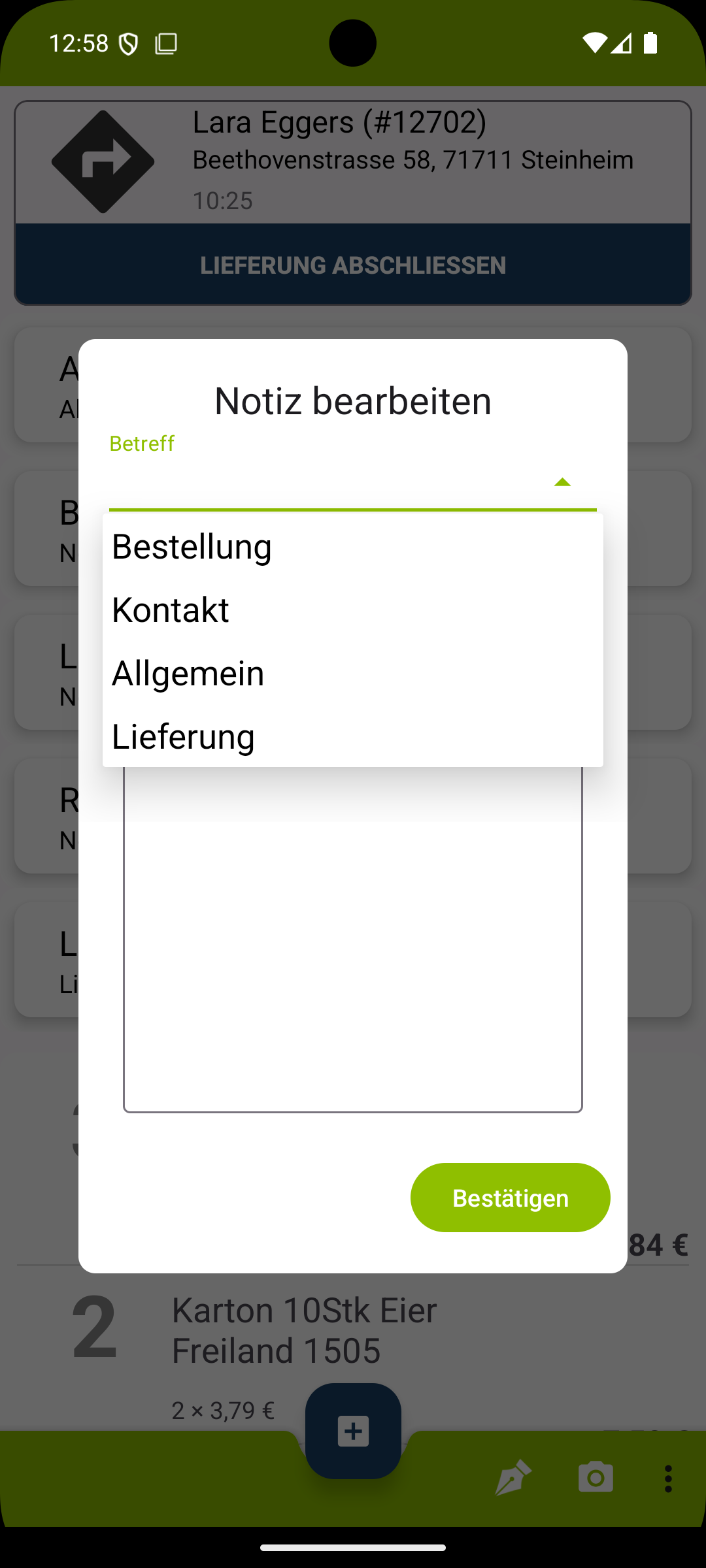
Der Typ Notiz kann in der Liefer-App über den auszuwählenden Betreff (Allgemein, Kontakt, Bestellung, Lieferung) einer bestimmten Angelegenheit zugewiesen werden. Über die Angelegenheit wird dann bestimmt, wo im Prozessverlauf bzw. auf welchen Dokumenten die Notiz auftaucht.
| Angelegenheit | Anzeige / Druck |
|---|---|
| Allgemein | Kundenprofil |
| Kontakt | Kundenprofil |
| Bestellung | Als Anmerkung an der jeweiligen Bestellung in der Bestellansicht / Packliste / Kommissionierung / Tourplan / Liefer-App / Lieferschein |
| Lieferung | Als Anmerkung an der jeweiligen Bestellung in der Bestellansicht / Packliste / Kommissionierung / Tourplan / Liefer-App / Lieferschein |
So wird der Typ Notiz im Backend im Kundenprofil und ggf. an der Bestellung abgelegt. Die Notiz ist indiziert und über das Eingabefeld "Suchwörter" mittels einer Volltextsuche suchbar.

Zusammenfassend werden die in der Fahrer-App hinterlegten Typen von Notizen im digitalen Lieferschein wie folgt aufgelistet:
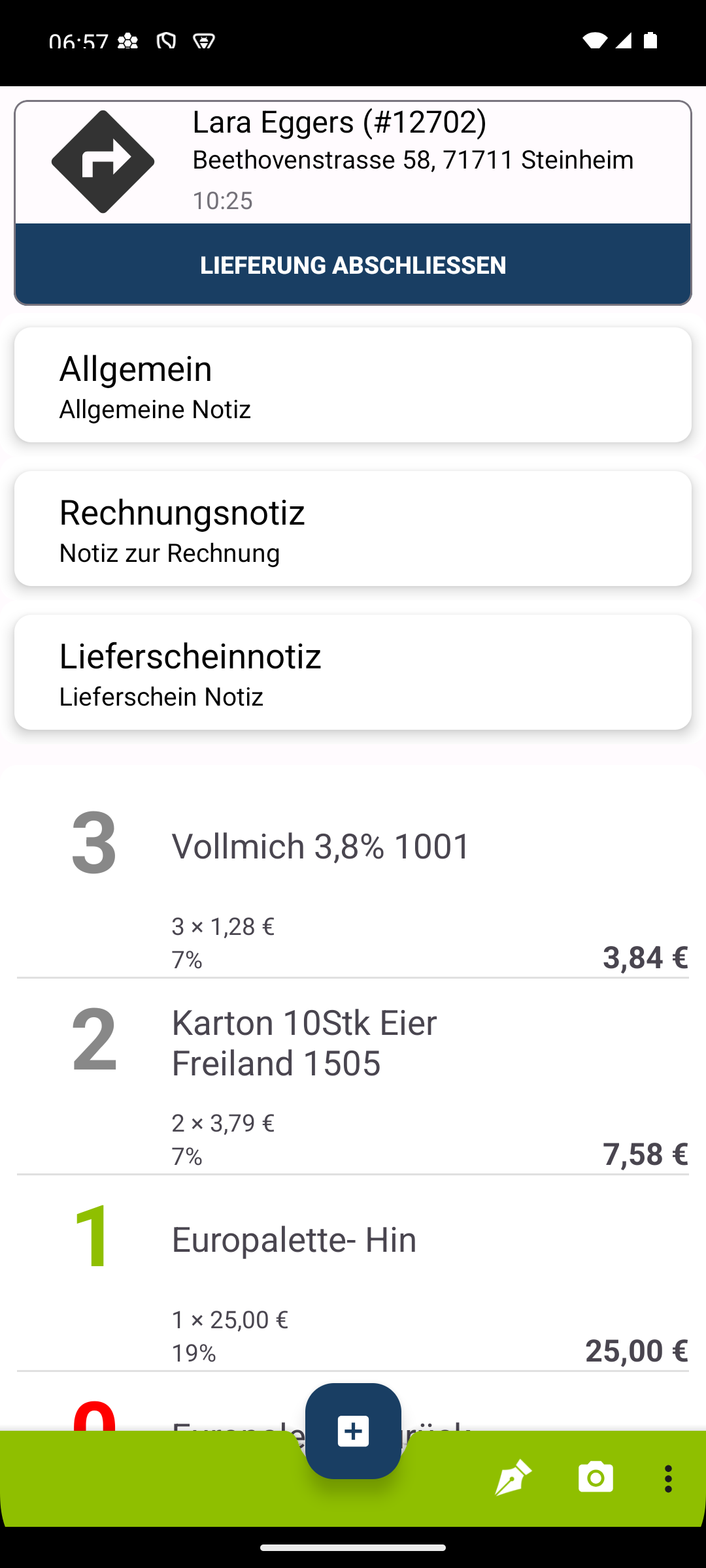
Notizen zu einem Produkt
-
Tippe auf das Stift-Symbol neben dem Produkt, zu dem du eine Anmerkung bearbeiten willst.

-
Bearbeite die Anmerkung in dem entsprechendem Textfeld
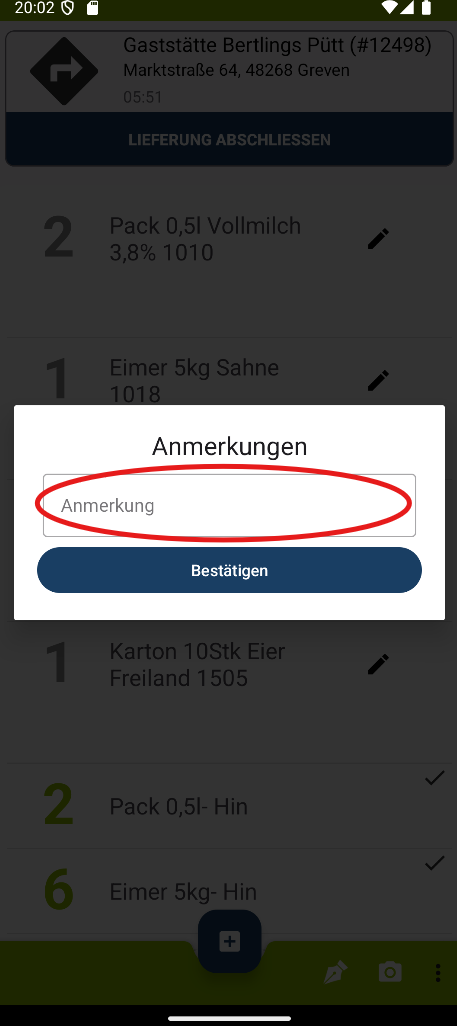
-
Klicke auf "Bestätigen"
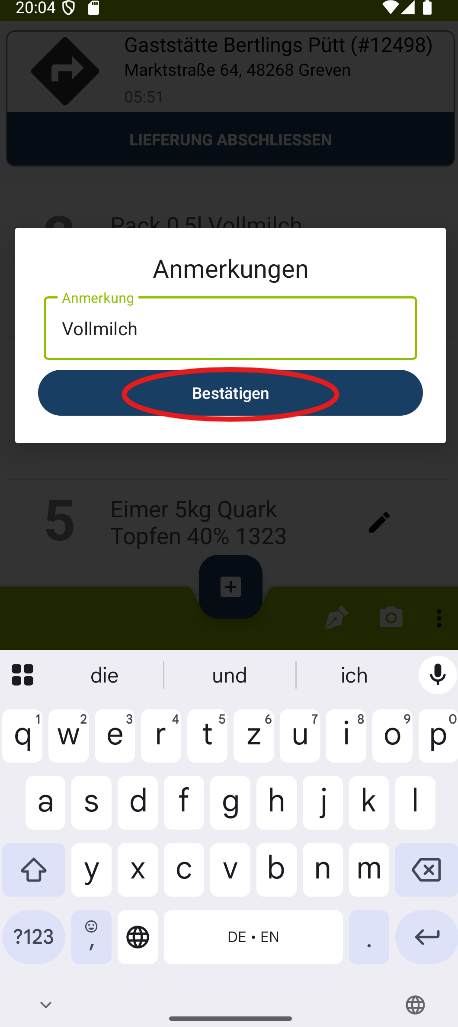
-
Die Anmerkung wird dir direkt unter dem Produkt angezeigt.
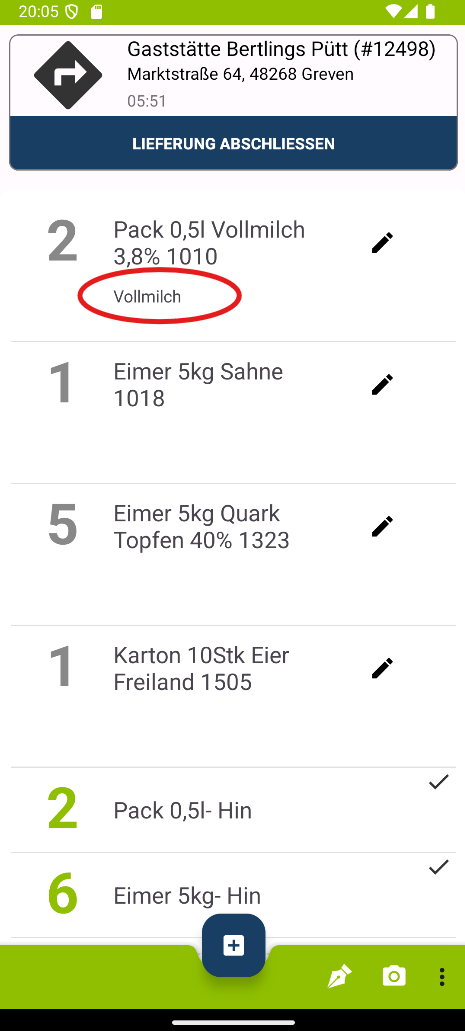
Verschiebung eines Kunden / Stopps
Während der Tour kannst du die Reihenfolge der Kundenstopps flexibel anpassen:
- Kundenstopps öffnen: Tippe auf den entsprechenden Button, um eine übersichtliche Liste aller Stopps der Tour anzuzeigen.
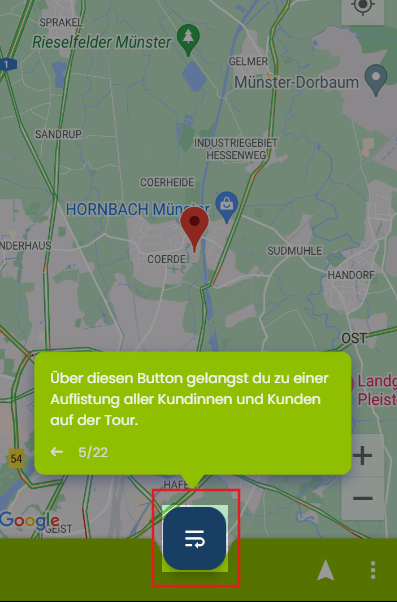
-
Reihenfolge der Stopps ändern:
Verwende die Pfeiltasten, um die Stoppreihenfolge anzupassen. Mit den nach oben oder unten gerichteten Pfeilen kannst du Stopps in der Liste verschieben.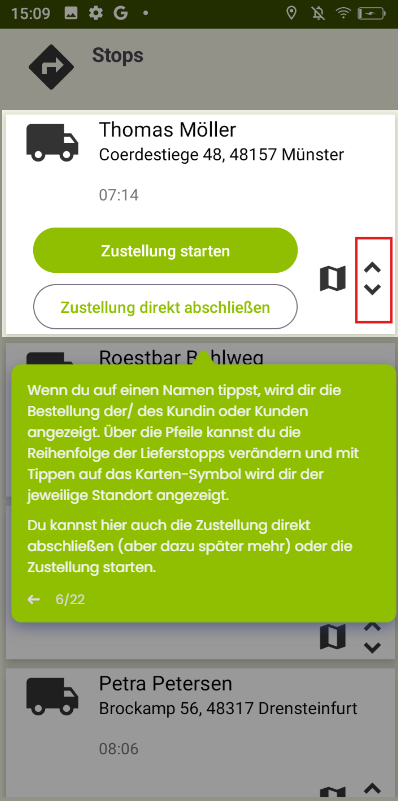
Zustellung / Bestellung stornieren
Tippe auf die drei Punkte unten rechts in der Ansicht digitaler Lieferschein. Wähle dann den Funktionspunkt Bestellung stornieren.